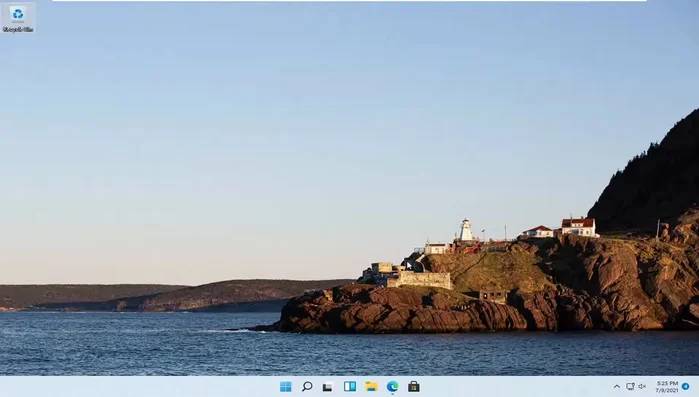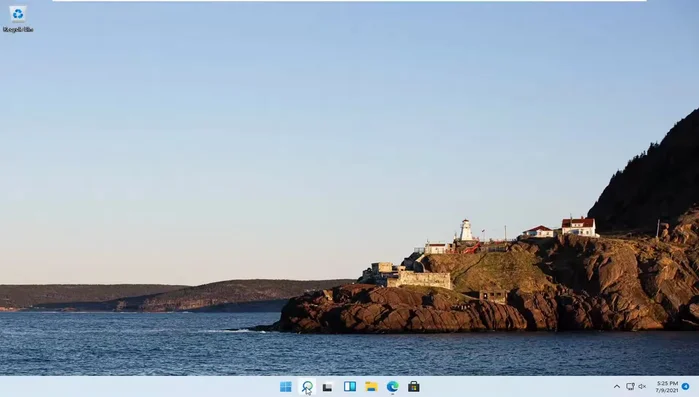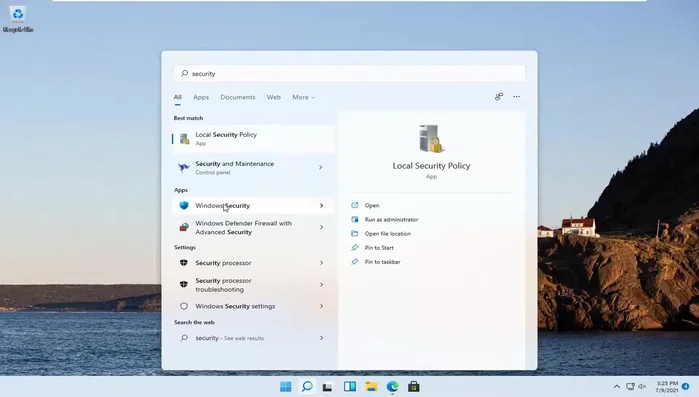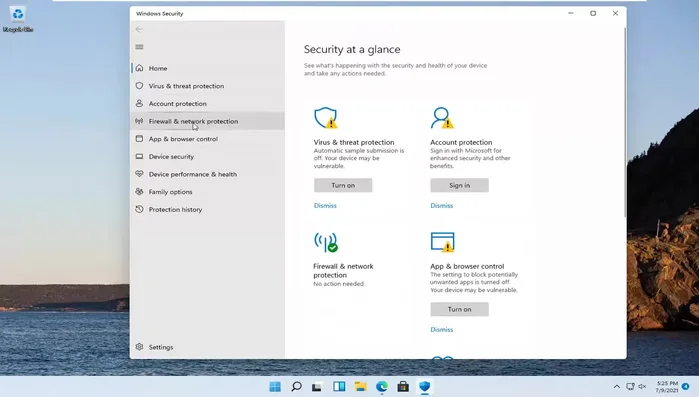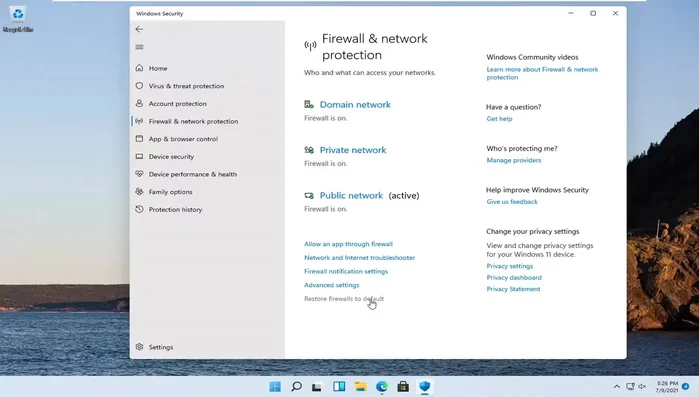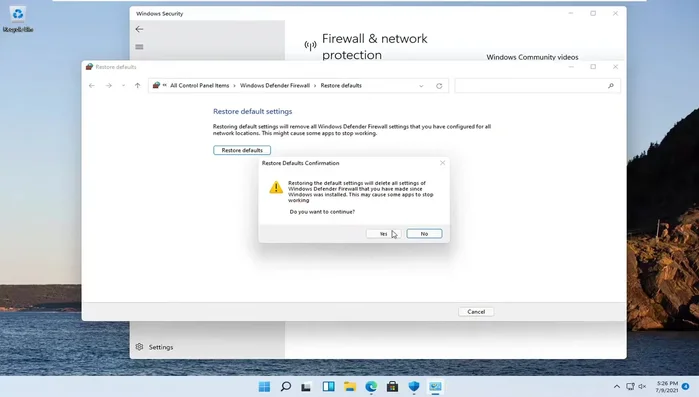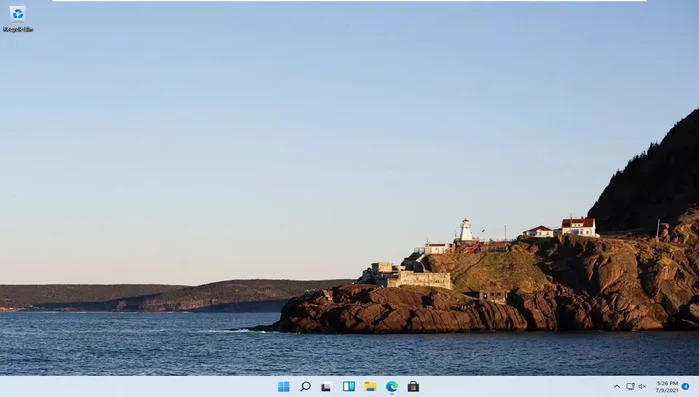Windows Firewall, while crucial for security, can sometimes block necessary apps. This quick guide provides simple solutions to troubleshoot app blocking issues. We'll walk you through easily accessible settings to allow specific programs through the firewall, restoring functionality without compromising your system's protection. No advanced technical knowledge is needed – let's get your apps running smoothly again!
Istruzioni Passo dopo Passo
-
Avviare Sicurezza di Windows
- Aprire l'icona di ricerca di Windows.
- Digitare "sicurezza" nella barra di ricerca.
- Selezionare "Sicurezza di Windows" dai risultati.



Avviare Sicurezza di Windows -
Aprire le impostazioni del Firewall
- Nel menu a sinistra, selezionare "Firewall e protezione di rete".

Aprire le impostazioni del Firewall -
Ripristinare le impostazioni predefinite del Firewall
- Sul lato destro, cliccare su "Ripristina impostazioni predefinite del firewall".
- Confermare l'operazione cliccando su "Sì" quando richiesto.


Ripristinare le impostazioni predefinite del Firewall -
Riavviare il sistema
- Riavviare il computer.

Riavviare il sistema
Tips
- Prendere nota delle regole personalizzate del firewall prima di ripristinare le impostazioni predefinite, per poterle riapplicare successivamente.
- Ripristinare le impostazioni predefinite del firewall potrebbe causare il malfunzionamento di alcune applicazioni.
Common Mistakes to Avoid
1. Firewall completamente disattivato
Motivo: Disattivare completamente Windows Firewall espone il sistema a rischi di sicurezza significativi, impedendo la protezione da malware e attacchi.
Soluzione: Riavviare Windows Firewall e configurare le eccezioni solo per le app necessarie.
2. Regole Firewall errate o incomplete
Motivo: Creare regole Firewall incomplete o errate (ad esempio, specificando un percorso di file errato o un'azione non corretta) può impedire l'accesso all'applicazione.
Soluzione: Verificare attentamente le regole esistenti, assicurandosi che il percorso dell'applicazione, il tipo di connessione (TCP/UDP) e le porte siano corretti.
3. Ignorare le eccezioni di sicurezza
Motivo: Non aggiungere l'applicazione bloccata come eccezione nel Firewall può impedire il suo corretto funzionamento, anche se le altre impostazioni sono corrette.
Soluzione: Aggiungere l'applicazione bloccata come eccezione nel Firewall di Windows, specificando il percorso eseguibile.